vscode怎么编写和调试.net项目
技术 / 管理员 发布于 9年前 373
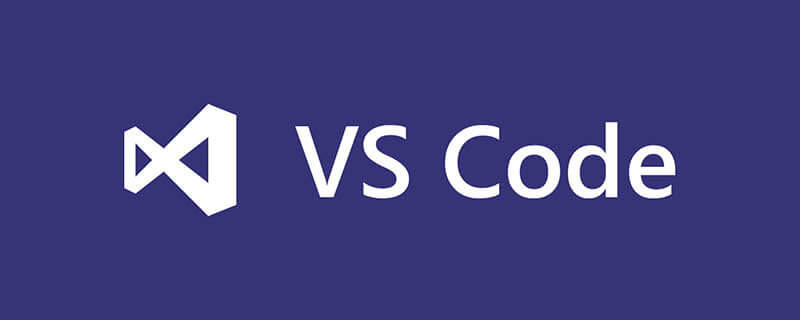
安装插件
使用VSCode编写dotnet core项目除了其 默认的功能外,我推荐还要安装一些非常有特色,并且有用的扩展,正是因为VSCode的插件机制,才让它变得更加强大,满足我们各式各样的需求。
1、C#语言扩展
这个是使用VSCode编写C#代码必须的,安装之后在默认打开.cs文件时还会自动下载调试器等。
2、[C# XML注释]
这个插件可以快速的帮你添加注释,选择安装吧。
3、[C# Extensions]
这个插件,强烈推荐,可以帮你在建立文件的时候初始化文件内容包括对应的命名空间等。
还有一些其他辅助类的,比如EditorConfig,Guildes,One Dark Theme,Project Manager ,Setting Sync等。
新建多项目解决方案
打开命令行工具,在命令行工具中输入:
$:> dotnet new sln -o vscode_tutorial //在当前目录下 创建名为vscode_tutorial
以上命令使用dotnet sdk,新建一个解决方案文件,你可以不用命令行手动创建,但是使用dotnet new 可以更加方便的创建dotnet core相关的项目,如下图所示:
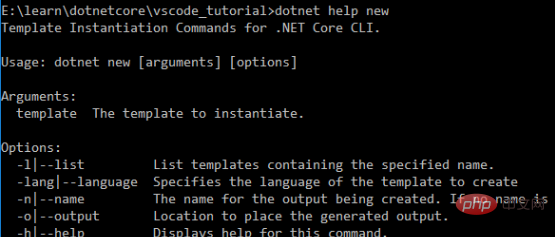
建完解决方案我们要来建立项目了,包括一个控制台项目,一个类库项目和一个单元测试项目。
首先建立一个公共的类库项目用于存放我们的业务方法(假设我们在做一个真实的项目)(注意,这时已经cd进sln目录里了)
$:> dotnet new classlib -o VSCodeTutorial.Common //在当前目录下新建类库项目VSCodeTutorial.Common$:> dotnet sln add VSCodeTutorial.Common/VSCodeTutorial.Common.csproj //将项目添加到解决方案中
通过同样的方式,我们建立好控制台项目和单元测试项目
$:> dotnet new console -o VSCodeTutorial.ConsoleApp$:> dotnet sln add VSCodeTutorial.ConsoleApp/VSCodeTutorial.ConsoleApp.csproj$:> dotnet new xunit -o VSCodeTutorial.UnitTest$:> dotnet sln add VSCodeTutorail.UnitTest/VSCodeTutorial.UnitTest.csproj
这里要注意控制的模板名称叫console,而单元测试我们使用xunit。
这个时候我们的项目结构已经建立完成了,我们用VsCode来打开当前目录来看看完成的项目结构吧,如下图所示:
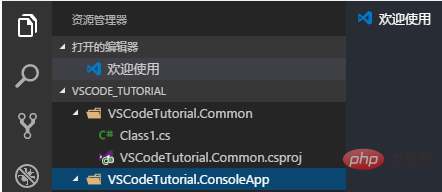
添加项目间的依赖关系
使用VsCode打开项目文件VSCodeTutorial.ConsoleApp.csproj,在其中添加对Common项目的引用
<Project Sdk="Microsoft.NET.Sdk"> <PropertyGroup> <OutputType>Exe</OutputType> <TargetFramework>netcoreapp1.1</TargetFramework> </PropertyGroup> <!--添加项目引用--> <ItemGroup> <ProjectReference Include="..\VSCodeTutorial.Common\VSCodeTutorial.Common.csproj" /> </ItemGroup></Project>
同样打开VSCodeTutorial.UnitTest.csproj项目文件,在其中添加对Common项目的引用
<Project Sdk="Microsoft.NET.Sdk"> <PropertyGroup> <TargetFramework>netcoreapp1.1</TargetFramework> </PropertyGroup><!--nuget 上的类库引用--> <ItemGroup> <PackageReference Include="Microsoft.NET.Test.Sdk" Version="15.0.0" /> <PackageReference Include="xunit" Version="2.2.0" /> <PackageReference Include="xunit.runner.visualstudio" Version="2.2.0" /> </ItemGroup><!--本地项目引用--> <ItemGroup> <ProjectReference Include="..\VSCodeTutorial.Common\VSCodeTutorial.Common.csproj" /> </ItemGroup></Project>
和上面的那个项目不同,这里有一些额外的依赖,这里可以刚好了解下,如果添加nuget中包的依赖,只需像上面一样使用PackageReference并填入类库名称和版本号即可。
添加完依赖后,我们在根目录下使用dotnet restore来初始化一下,也可以再用dotnet build命令来尝试编译一下。
项目依赖关系如图2:
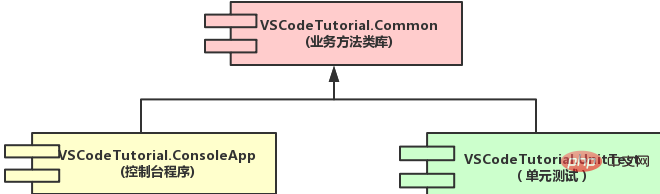
开始编写代码
这个项目的整体需求:我需要打开一个控制台程序,运行时需要用户输入一个小于50的整数,控制台接收到这个数字后计算出这个数字的阶乘,并把结果输出到控制台上。
经过简单的思考,我决定把阶乘的实现放到Common项目中,并且对其进行单元测试,测试的代码则放到UnitTest项目中
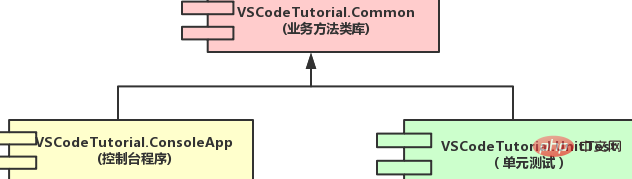
首先我们把之前生成的项目中不需要的文件给删除掉VsCodeTutorial.Common中的Class1.cs和VSCodeTutorial.UnitTest中的UnitTest1.cs ,当然你也可以留着。
第一步,我们在VsCodeTutorial.Common项目中新建文件MathHelper.cs并在文件中添加如下代码,实现我们的阶乘,代码比较简单就不详述了。
namespace VSCodeTutorial.Common{ public class MathHelper { /// <summary> /// 阶乘,本例中暂不考虑 溢出的问题哦 Factorial(n) = n*(n-1)*(n-2)...*1; /// </summary> /// <param name="n">输入参数n</param> /// <returns></returns> public static int Factorial(int n){ if(n <=0 ){ throw new System.ArgumentOutOfRangeException("n","参数错误,不能小于等于零"); } if(n == 1){ return 1; } return n*Factorial(n-1); } }}第二步,我们要来测试这个代码,看看是否达到了我们的目标,在VSCodeTutorial.UnitTest项目中新建文件MathHelpTest.cs向文件中添加测试Factorial函数的方法,如下所示:
using System;using VSCodeTutorial.Common;using Xunit;namespace VSCodeTutorial.UnitTest{ public class MathHelperTest { [Fact] public void TestFactorial() { //先测试一下边界的情况 int zero = 0 ; var exception = Assert.Throws<ArgumentOutOfRangeException>(() => MathHelper.Factorial(zero)); int one = 1; var oneResult = MathHelper.Factorial(one); Assert.Equal(1, oneResult); //再测一下正常的情况 int five = 5; var fiveResult = MathHelper.Factorial(five); Assert.Equal(5*4*3*2*1, fiveResult); int ten = 10; var tenResult = MathHelper.Factorial(ten); Assert.Equal(10*9*8*7*6*5*4*3*2*1, tenResult); } }}使用命令行运行单元测试
在使用配置VSCode之前 我还是建议大家先使用命令行来运行一下单元测试,这有利于更好的理解配置内容。
在根目录下输入命令:dotnet test ./VSCodeTutorial.UnitTest/VSCodeTutorial.UnitTest.csproj 查看运行结果:
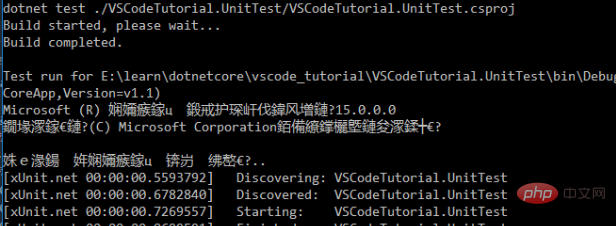
很差劲会出现编码错误,而且这个错误暂时还没有办法解决..但是我猜单元测试通过了,这个问题相信在后续的版本中肯定会得到解决,事实上在Console项目中是可以解决输出乱码问题的。不过可喜的是在VSCode中运行单元测试是没有乱码的问题的。
使用VSCode 运行单元测试
首先当你打开项目的时候,VSCode 可能已经建议你配置一下相关的内容,如下图所示:
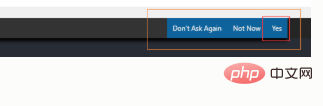
选择Yes, 会帮你新建这个一个目录和两个文件,luanch.json是用来执行调试程序的配置,而tasks.json则是配置各种任务的,其中运行单元测试就是一种任务。
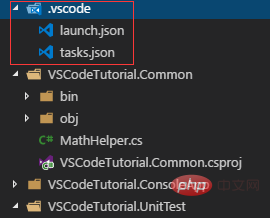
首先我们打开tasks.json ,默认已经添加好了一个任务,如下所示:
{ "version": "0.1.0", "command": "dotnet", //全局命令,即所有的任务都使用这个命令,也可以在各个任务中设置 "isShellCommand": true, "args": [], "tasks": [ { "taskName": "build", //任务名称 当设置了主的command 之后这个taskName也会作为一个命令参数 "args": [ "${workspaceRoot}\\VSCodeTutorial.ConsoleApp\\VSCodeTutorial.ConsoleApp.csproj" ], "isBuildCommand": true, //一个解决方案只能设置一个编译任务,多设置了也是白搭,当然也能执行,只是不能利用快捷方式运行了 "problemMatcher": "$msCompile"//C#项目的problemMatcher } ]}默认使用了全局命令行,这样可以在任务中省去配置dotnet命令,但是如果你的解决方案中包括多个项目需要不同的命令行编译方式,如果前端网站使用grunt打包资源,那么顶部应该留空,而在各个子任务中配置command。
还有如果存在多个编译项目时(如客户端和服务端在一个解决方案时),也应该把command配置在子任务中,并设置个性化的taskName以便区别,所以我推荐把command设置在任务中,下面我们修改一下以上代码,并添加一个运行单元测试的人。
{ "version": "0.1.0", "isShellCommand": true, "args": [], "tasks": [ { "taskName": "build_console", "command":"dotnet" "args": [ "build", //组成dotnet build //设置需要编译的项目,如果存在多个启动项目可以设置成解决方案文件(.sln),这里只有一个项目所以设置运行项目也可以 "${workspaceRoot}\\VSCodeTutorial.ConsoleApp\\VSCodeTutorial.ConsoleApp.csproj" ], "isBuildCommand": true, //设置是否编译项目 "problemMatcher": "$msCompile" }, { "taskName": "UnitTest", "command":"dotnet", "args": [ "test",//组成dotnet test 命令 "${workspaceRoot}\\VSCodeTutorial.UnitTest\\VSCodeTutorial.UnitTest.csproj" ], "isTestCommand": true,//设置为单元测试项目 "problemMatcher": "$msCompile" } ]}上面的代码中,我将command命令移到了任务中,并给每个任务起了一个好识别的名字,现在这里一个有2个任务了
第一个任务build_console 运行时 会编译VSCodeTutorial.ConsoleApp项目及其依赖的项目
第二个任务UnitTest则是单元测试项目,运行dotnet test命令,这里有个特殊的设置就是"isTestCommand": true 标识为测试项目后可以通过快捷方式运行该命令
任务建好了,我们来运行任务把,windows按下 ctrl+shift+p,在弹出的对话框中输入:task 过滤命令可以得到以下的选项

选择任务:运行测试任务 这条来运行我们之前编写好的单元测试项目,可以看到运行成功的情况,如下图所示:
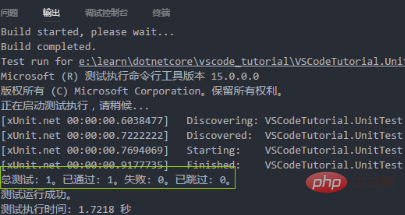
这里中文显示正常,没有乱码哦,但是我不知道是什么原因..就是这么神奇
对于经常执行的任务,可以通过设置键盘快捷方式来方便调用,可以看到我分别设置了ctrl+shift+t 运行测试任务ctrl+shift+b 运行编译任务,ctrl+shift+r 启动选择任务,大家可以根据自己的喜好来设置。
开始编写控制台代码
打开VSCodeTutorial.ConsoleApp项目中的Program.cs文件,修改其中的代码,如下所示:
using System;using VSCodeTutorial.Common;namespace VSCodeTutorial.ConsoleApp{ class Program { static void Main(string[] args) { while(true) { Console.WriteLine("请输入一个小于10的数字,回车结束:"); string input_str = Console.ReadLine(); if(int.TryParse(input_str ,out var input_int)) { if(input_int>0 && input_int<=10){ int result = MathHelper.Factorial(input_int); Console.WriteLine("你输入的数字是{0},它的阶乘结果是{1},退出请按ctrl+c,按其他键再试一次",input_int,result); Console.ReadKey(); } } else{ Console.WriteLine("输入的字符不是有效的数字"); } } } }}代码比较 简单,就不做解释了,我们直接来看运行的结果,这里顺便提一下啊,在我们之前做的众多工作之后,我们这里编写代码有美美哒的智能提示哦,如下图所示:
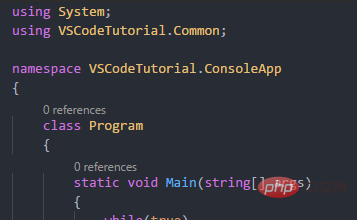
好,再根目录下输入以下命令运行ConsoleApp
$:> dotnet run -p ./VSCodeTutorial.ConsoleApp/VSCodeTutorial.ConsoleApp.csproj
也可以在VSCodeTutorial.ConsoleApp 目录下直接运行dotnet run 命令即可.
结果运行还是乱码中,但是这次我们有办法解决,我们在控制台代码中添加一句代码即可onsole.OutputEncoding = Encoding.UTF8
using System;using System.Text;using VSCodeTutorial.Common;namespace VSCodeTutorial.ConsoleApp{ class Program { static void Main(string[] args) { Console.OutputEncoding = Encoding.UTF8; // 设置控制台编码 while(true) { Console.WriteLine("请输入一个小于10的数字,回车结束:"); string input_str = Console.ReadLine(); if(int.TryParse(input_str ,out var input_int)) { if(input_int>0 && input_int<=10){ int result = MathHelper.Factorial(input_int);Console.WriteLine("你输入的数字是{0},它的阶乘结果是{1},退出请按ctrl+c,按其他键再试一次",input_int,result); Console.ReadKey(); } } else{ Console.WriteLine("输入的字符不是有效的数字"); } } } }}使用dotnet build编译后,再次运行Console项目看到了我们期望的界面

程序运行正确,当然了,我们都跑过单元测试了不是。。
开始调试程序
如下图提示操作:
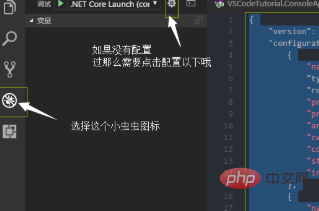
终于轮到我们之前生成的launch.json文件出场了,先来看下它的代码,代码中已经添加了配置的说明
{ "version": "0.2.0", "configurations": [ { "name": ".NET Core Launch (console)", //配置名称 可以改成更好识别的名字 "type": "coreclr", // .net core类型的调试 "request": "launch", //调试方式 不用改 "preLaunchTask": "build", // 前置任务,这里是编译,但是默认的编译任务,已经被我改了名字了,所以这里要改一下哦 "program": "${workspaceRoot}\\VSCodeTutorial.ConsoleApp\\bin\\Debug\\netcoreapp1.1\\VSCodeTutorial.ConsoleApp.dll", //需要调试的DLL的位置 "args": [], //额外的参数 "cwd": "${workspaceRoot}\\VSCodeTutorial.ConsoleApp", //工作目录 "console": "internalConsole", //控制台模式,这里是内嵌控制台,一会要改成外置的,不然没法交互输入 "stopAtEntry": false, "internalConsoleOptions": "openOnSessionStart" }, { "name": ".NET Core Attach", //名称 "type": "coreclr", //类型 "request": "attach", //使用附加的方式 "processId": "${command:pickProcess}" //附加的进程ID } ]}根据实际情况,需要对上面的配置进行以下变更,变更的部分已经添加了注释,附加调试不是本文的重点,就不改了
{ "version": "0.2.0", "configurations": [ { "name": "调试ConsoleApp", //修改下命令 "type": "coreclr", "request": "launch", "preLaunchTask": "build_console", //修改前置任务名和task.json中配置一致 "program": "${workspaceRoot}\\VSCodeTutorial.ConsoleApp\\bin\\Debug\\netcoreapp1.1\\ VSCodeTutorial.ConsoleApp.dll", "args": [], "cwd": "${workspaceRoot}\\VSCodeTutorial.ConsoleApp", "externalConsole":true, //使用外置的控制台 "stopAtEntry": false, "internalConsoleOptions": "openOnSessionStart" }, { "name": ".NET Core Attach", "type": "coreclr", "request": "attach", "processId": "${command:pickProcess}" } ]}修改完成后,我们点击运行按钮可以开始调试了,调试的方式和使用VS是一致的,快捷键为F5 F10 F11
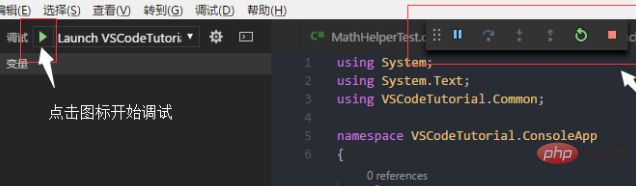
完成!
相关文章教程推荐:vscode教程
以上就是vscode怎么编写和调试.net项目的详细内容,更多请关注其它相关文章!
- 近期文章
- 在go语言中实现字符串可逆性压缩及解压缩功能(0个评论)
- 使用go + gin + jwt + qrcode实现网站生成登录二维码在app中扫码登录功能(0个评论)
- 在windows10中升级go版本至1.24后LiteIDE的Ctrl+左击无法跳转问题解决方案(0个评论)
- 智能合约Solidity学习CryptoZombie第四课:僵尸作战系统(0个评论)
- 智能合约Solidity学习CryptoZombie第三课:组建僵尸军队(高级Solidity理论)(0个评论)
- 智能合约Solidity学习CryptoZombie第二课:让你的僵尸猎食(0个评论)
- 智能合约Solidity学习CryptoZombie第一课:生成一只你的僵尸(0个评论)
- 在go中实现一个常用的先进先出的缓存淘汰算法示例代码(0个评论)
- 在go+gin中使用"github.com/skip2/go-qrcode"实现url转二维码功能(0个评论)
- 在go语言中使用api.geonames.org接口实现根据国际邮政编码获取地址信息功能(1个评论)
- 近期评论
-
122 在
学历:一种延缓就业设计,生活需求下的权衡之选中评论 工作几年后,报名考研了,到现在还没认真学习备考,迷茫中。作为一名北漂互联网打工人.. -
123 在
Clash for Windows作者删库跑路了,github已404中评论 按理说只要你在国内,所有的流量进出都在监控范围内,不管你怎么隐藏也没用,想搞你分.. -
原梓番博客 在
在Laravel框架中使用模型Model分表最简单的方法中评论 好久好久都没看友情链接申请了,今天刚看,已经添加。.. -
博主 在
佛跳墙vpn软件不会用?上不了网?佛跳墙vpn常见问题以及解决办法中评论 @1111老铁这个不行了,可以看看近期评论的其他文章.. -
1111 在
佛跳墙vpn软件不会用?上不了网?佛跳墙vpn常见问题以及解决办法中评论 网站不能打开,博主百忙中能否发个APP下载链接,佛跳墙或极光..
Copyright·© 2019 侯体宗版权所有·
粤ICP备20027696号

